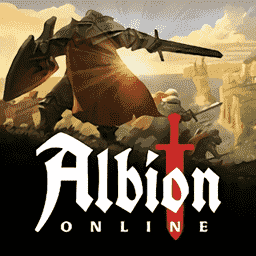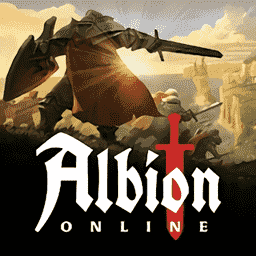欢迎大家来到365手游网,今天主要给大家带来Win10应用商店提示错误代码0x87e00017怎么解决的有关内容,希望可以帮助到大家。
现在有越来越多的小伙伴都喜欢在微软系统自带的应用商店下载各种软件,但有部分小伙伴在下载的时候却出现了0x87e00017的错误代码,导致无法正常的安装应用,那么遇到这种情况应该怎么解决?

win10应用商店提示错误代码0x87e00017解决方法
解决方法一
然后鼠标右击开始菜单-----Windows PowerShell (管理員)”,输入:
get-appxpackage Microsoft.GamingServiCEs | remove-AppxPackage -allusers
(按下Enter键)
get-appxpackage *store* | remove-Appxpackage
(按下Enter键)
add-appxpackage -register “C:Program FilesWindowsApps*Store*AppxManifest.xml” -disabledevelopmentmode
(按下Enter键)
start ms-windows-store://pdp/?productid=9MWPM2CQNLHN
(按下Enter键)
wsreset
(按下Enter键)
等待一会,将自动打开应用商店,看下是否恢复正常。
解决方法二
删除 C:/Windows/system32/drivers/etc/ 文件夹中的所有文件,重启。(删除前建议备份,因为这个文件夹里有关于联网的设置。)
解决方法三
打开控制面板,搜索防火墙,关闭防火墙重新下载。
上面的文章就是Win10应用商店提示错误代码0x87e00017怎么解决的全部内容了,文章的版权归原作者所有,如有侵犯您的权利,请及时联系本站删除,更多关于教程资讯>游戏攻略>相关资讯,请关注收藏365手游网。